- Pulse ficha Renderizar
 panel Animar
panel Animar  Componentes
Componentes .
. - Seleccione el componente Table Plate.
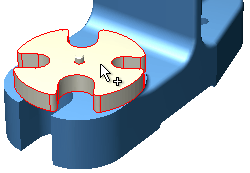
- Pulse Posición en el área Acción del cuadro de diálogo Animar componentes.

- Seleccione el cuerpo del eje Z de la herramienta Desplazar/Girar 3D, como se muestra en la animación siguiente. Mantenga pulsado el botón del ratón y arrastre hasta que el valor del ángulo del cuadro de diálogo sea de 35 grados.Nota: Seleccione el cuerpo para girar alrededor del eje. Seleccione la punta de flecha para arrastrar en la dirección del eje.
- Pulse la imagen siguiente para reproducir una animación.
En los pasos siguientes, se modifica la posición de Table Plate con el comando Desplazar/Girar 3D (que permanece activado).
- Seleccione el eje Y. Mantenga pulsado el botón del ratón y arrastre hasta que Table Plate tenga un ángulo de 90 grados (vertical).
En los pasos siguientes, moveremos Table Plate arriba y abajo mediante el comando Desplazar/Girar 3D (que permanece activado).
- Seleccione la punta de flecha del eje X y arrastre el componente Table Plate 3 pulgadas arriba.
- Por último, seleccione la punta de flecha del eje Z y tire del componente Table Place hacia fuera -5 pulgadas (5 negativo).
- Pulse Aceptar en el cuadro de diálogo Desplazar/Girar 3D para aceptar toda la secuencia de cambios de posición.